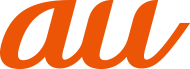![]() 設定メニュー画面→[ディスプレイ]
設定メニュー画面→[ディスプレイ]
![]()
|
明るさ |
画面の明るさを設定します。 |
|
明るさ自動調整 |
ディスプレイの明るさ調整を記録し、周囲の明るさが記録時と同様の場合に自動的に調整します。 [使用パターンをリセット]→[リセット]で明るさ調整の履歴が削除されます。 |
|
ブルーライトフィルター |
画面から発するブルーライトの量を制限します。 |
|
フォントと画面のズーム |
画面のズームや文字のサイズ、フォントのスタイルなどを設定します。 |
|
画面モード |
画面表示のモードやカラーバランスを設定します。 |
|
画面の解像度 |
画面の解像度を設定します。 |
|
ホーム画面 |
ホーム画面のカスタマイズができます。 |
|
全画面アプリ |
アプリ全画面の縦横比で使用するアプリを選択します。 |
|
かんたんモード |
|
|
アイコンのフレーム |
アイコンにフレームを表示するかどうかを設定します。 |
|
エッジスクリーン |
|
|
LEDインジケーター |
充電または通知を受信したときに、LEDインジケーターを点灯するかどうかを設定します。 |
|
ステータスバー |
ステータスバーの通知アイコンの件数や電池残量(%)表示を設定します。 |
|
画面が自動消灯するまでの時間を設定します。 |
|
|
誤操作を防止 |
本製品が暗い場所にあるときに、ディスプレイのタッチ操作を検出しないように設定します。 |
|
スクリーンセーバー |
画面の色を詳細に調整できます。
![]() 設定メニュー画面→[ディスプレイ]→[画面モード]
設定メニュー画面→[ディスプレイ]→[画面モード]
![]() 「全画面のカラーバランス」のスライダを左右にドラッグして色を調整
「全画面のカラーバランス」のスライダを左右にドラッグして色を調整
「画面モード」が「表示を最適化」のときのみ調整できます。
「ブルーライトフィルター」がオンの場合は調整できません。
「暖色」側に調整すると赤みが増し、「寒色」側に調整すると青みが増します。
「拡張オプション」にチェックを入れると、赤、緑、青の色ごとに、より詳細に色を調整できます。
エッジスクリーンに関する機能を設定します。
![]() 設定メニュー画面→[ディスプレイ]→[エッジスクリーン]
設定メニュー画面→[ディスプレイ]→[エッジスクリーン]
![]()
|
エッジパネル |
|
|
Edge lighting |
|
|
エッジスクリーンについて |
バージョン情報が表示されます。 |
充電中に表示するスクリーンセーバーのオン/オフ、種類を設定します。
![]() 設定メニュー画面→[ディスプレイ]→[スクリーンセーバー]
設定メニュー画面→[ディスプレイ]→[スクリーンセーバー]
![]()
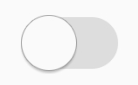 をタップして
をタップして 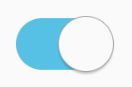 にする
にする
![]() [カラー]/[フォト]/[フォトテーブル]/[フォトフレーム]
[カラー]/[フォト]/[フォトテーブル]/[フォトフレーム]
「フォト」を選択した場合は、[  ]→表示する写真に関する設定と表示するアルバムにチェックを入れる→
]→表示する写真に関する設定と表示するアルバムにチェックを入れる→  と操作します。
と操作します。
「フォトテーブル」または「フォトフレーム」を選択した場合は、[  ]→表示する画像が含まれるフォルダにチェックを入れる→
]→表示する画像が含まれるフォルダにチェックを入れる→  と操作します。
と操作します。
本製品やSDカードに撮影した写真やダウンロードした画像データなどが保存されていない場合、選択できるアルバムやフォルダが表示されません。事前に、必要な画像データをご用意ください。
「プレビュー」をタップすると、スクリーンセーバーをプレビュー表示できます。
この情報は役に立ちましたか?
評価にご協力ください。